CDH+Kylin 三部曲之二:部署和设置,java 项目百度网盘
重启 CDH 服务器
由于修改了 selinux 和 swap 的设置,需要重启操作系统才能生效,因此请重启 CDH 服务器;
执行 ansible 脚本启动 CDH 服务(ansible 电脑)
等待 CDH 服务器重启成功;
登录 ansible 电脑,进入~/playbooks 目录;
执行初始化数据库和启动 CDH 的脚本:ansible-playbook cdh-single-start.yml
启动完成输出如下信息:
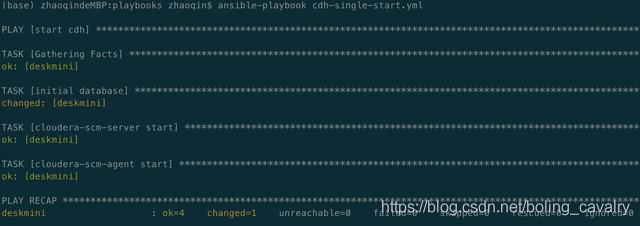
ssh 登录 CDH 服务器,执行此命令观察 CDH 服务的启动情况:tail -f /var/log/cloudera-scm-server/cloudera-scm-server.log,看到下图红框中的内容时,表示启动完成,可以用浏览器登录了:

设置(浏览器操作)
现在 CDH 服务已经启动了,可以通过浏览器来操作:
浏览器访问:http://192.168.50.134:7180 ,如下图,账号密码都是 admin:
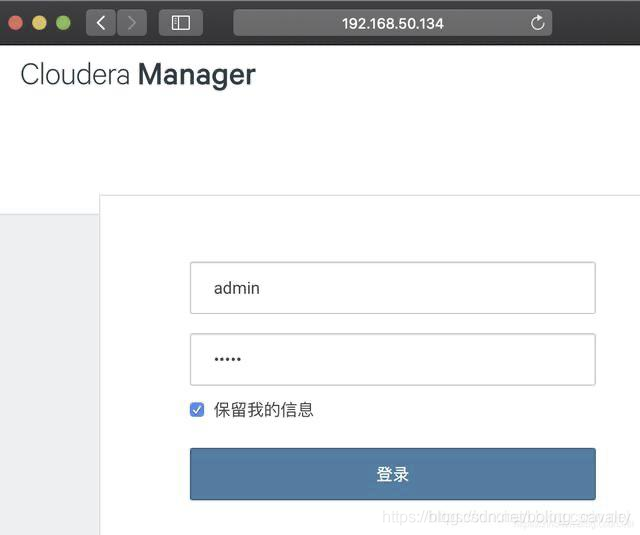
一路 next,在选择版本页面选择 60 天体验版:
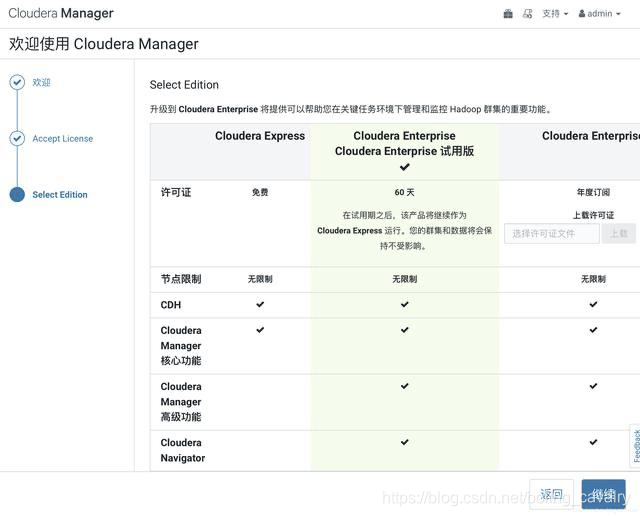
选择主机页面可见 CDH 服务器(deskmini):
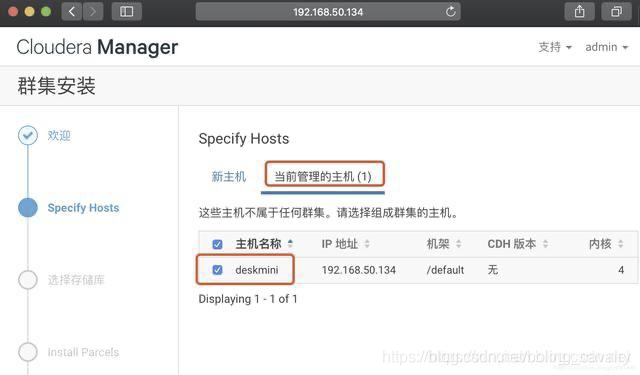
在选择 CDH 版本的页面,请选择下图红框中的 5.16.2-1:
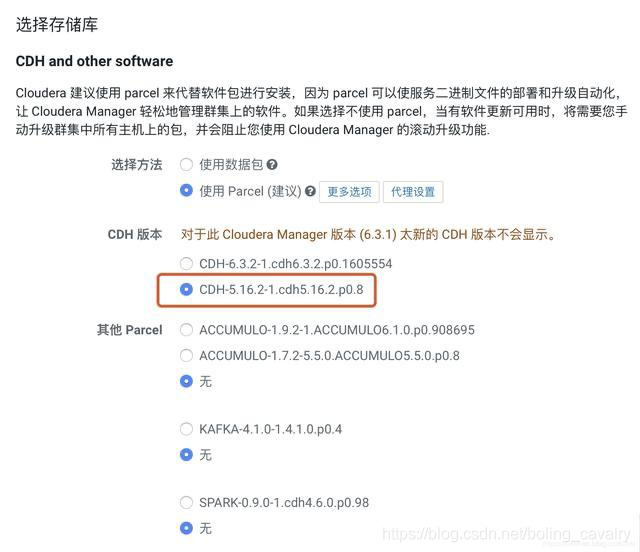
进入安装 Parcel 的页面,由于提前上传了离线 parcle 包,因此下载进度瞬间变成百分之百,此时请等待分配、解压、激活的完成:
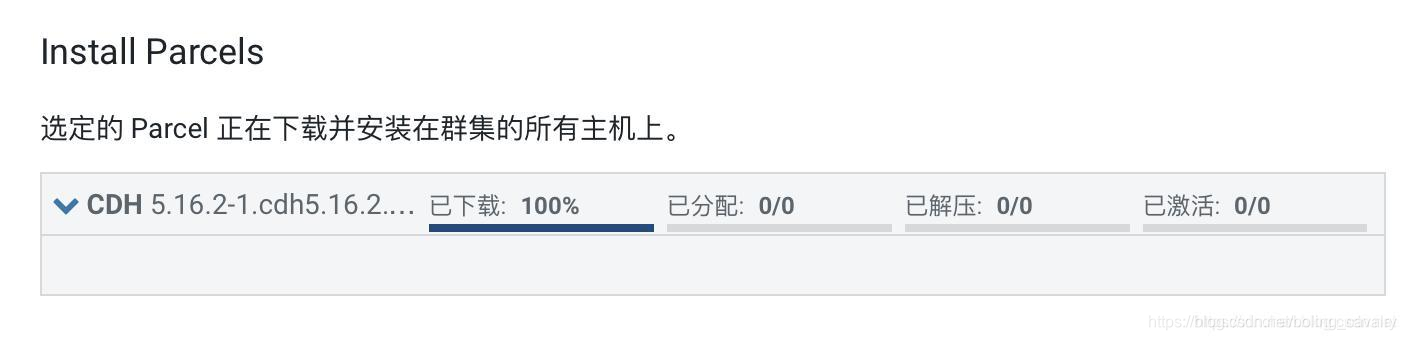
接下来有一些推荐操作,这里选择如下图红框,即可跳过:

接下来是选择服务的页面,我选择了自定义服务,然后选择了 HBase、HDFS、Hive、Hue、Oozie、Spark、YARN、Zookeeper 这八项,可以满足运行 Kylin 的需要:
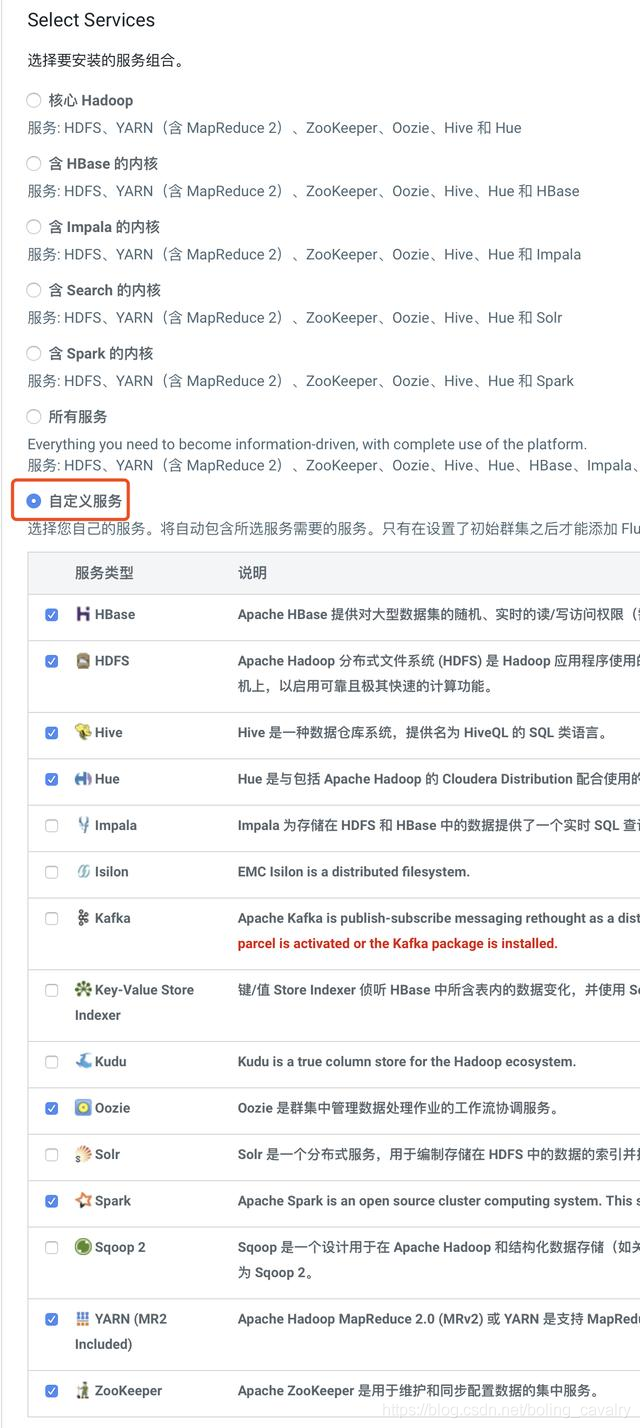
在选择主机的页面,都选择 CDH 服务器:
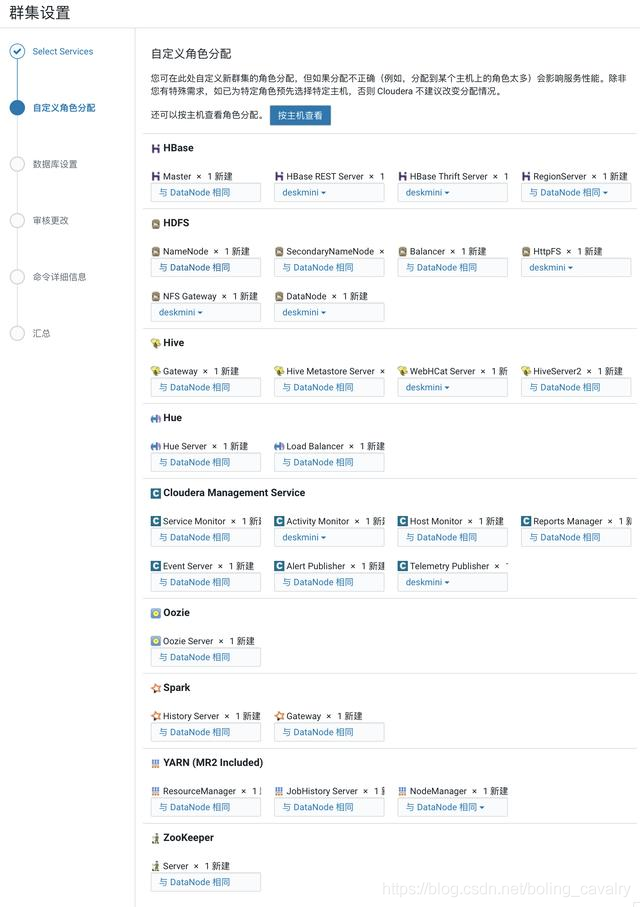
接下来是数据库设置的页面,您填写的内容必须与下图保持一致,即主机名为 localhost,Hive 的数据库、用户、密码都是 hive,Activity Monitor 的数据库、用户、密码都是 amon,Reports Manager 的数据库、用户、密码都是 rman,Oozie Server 的数据库、用户、密码都是 oozie,Hue 的数据库、用户、密码都是 hue,这些内容在 ansible 脚本中已经固定了,此处的填写必须保持一致:
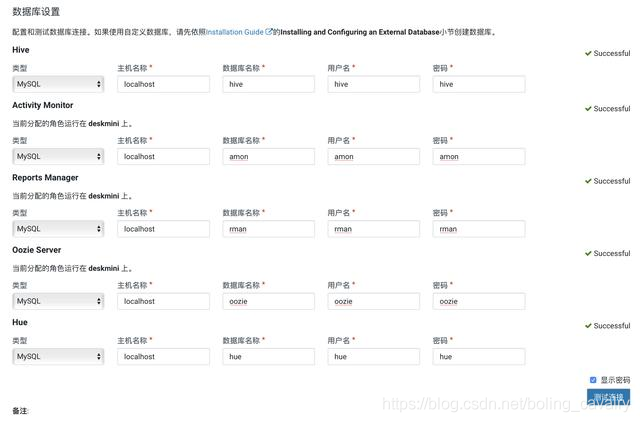
在设置参数的页面,请按照您的硬盘实际情况设置,我这里/home 目录下空间充足,因此存储位置都改为/home 目录下:
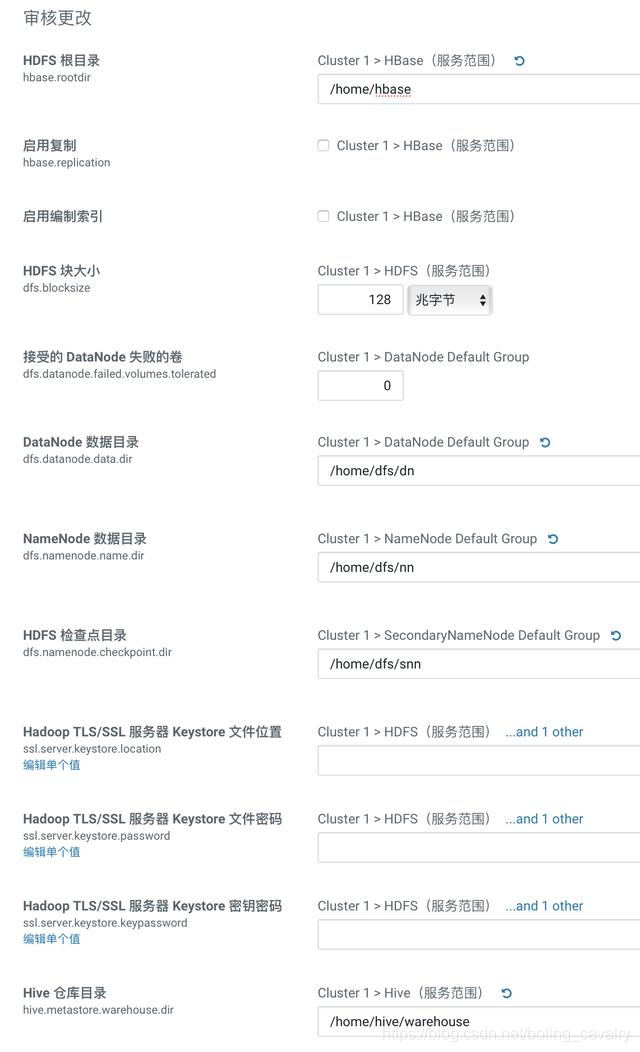
等待服务启动:
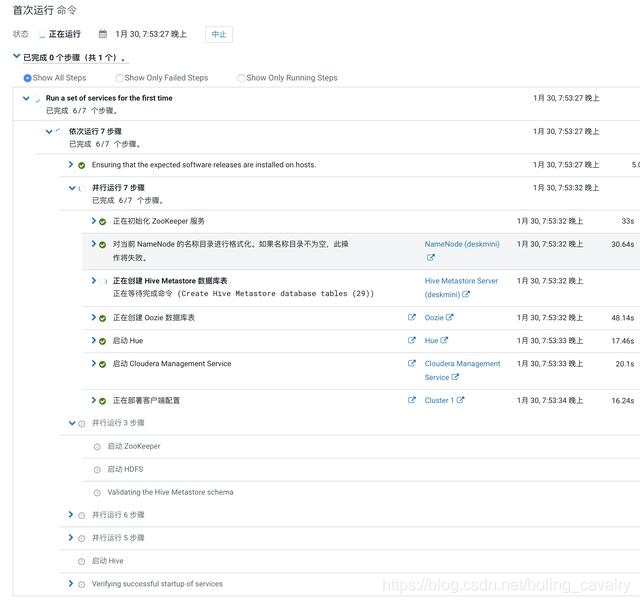
各服务启动完成:
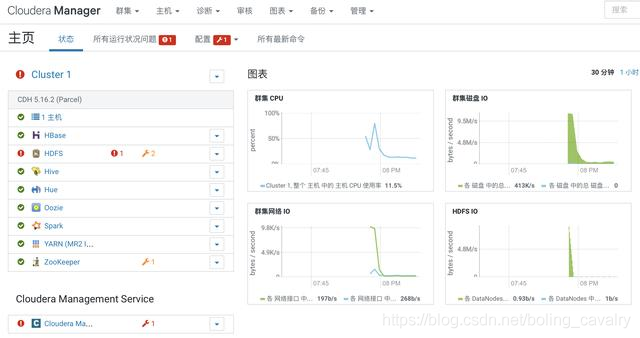
HDFS 设置
如下图红框所示,HDFS 服务存在问题:
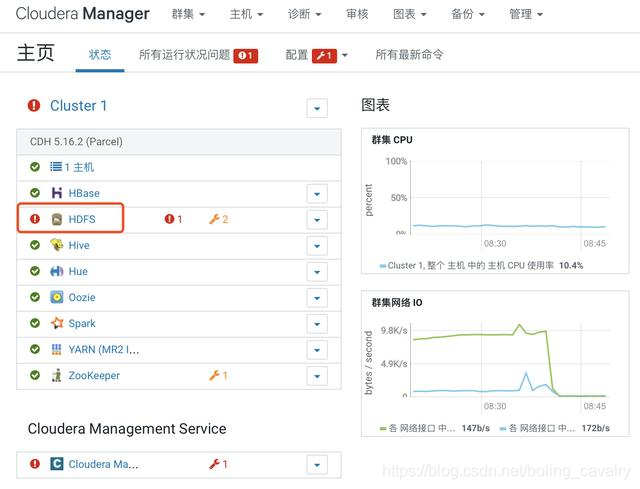
点击上图中红色感叹号可见问题详情,如下图,是常见的副本问题:
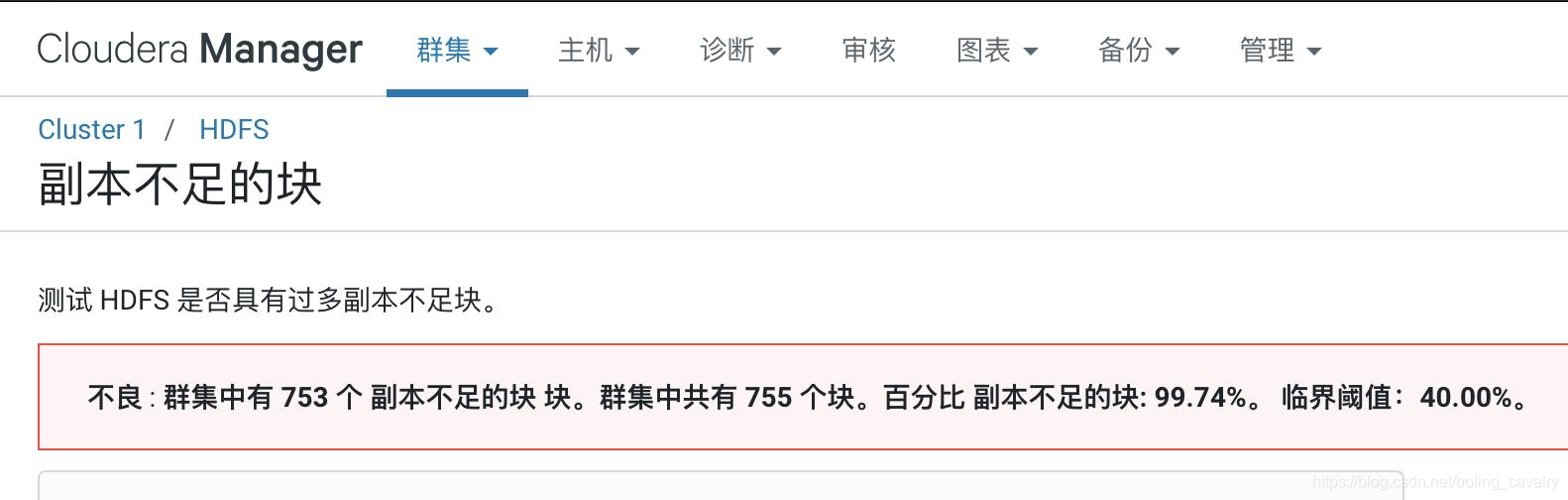
操作如下图,在 HDFS 的参数设置页面,将 dfs.replication 的值设置为 1(只有一个数据节点):
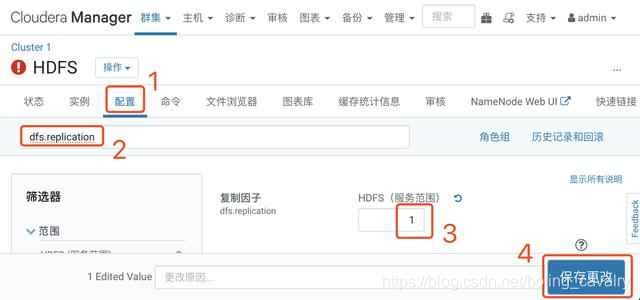
经过上述设置,副本数已经调整为 1,但是已有文件的副本数还没有同步,需要重新做设置,SSH 登录到 CDH 服务器上;
执行命令 su - hdfs 切换到 hdfs 账号,再执行以下命令即可完成副本数设置:
hadoop fs -setrep -R 1 /
回到网页,重启 HDFS 服务,如下图:
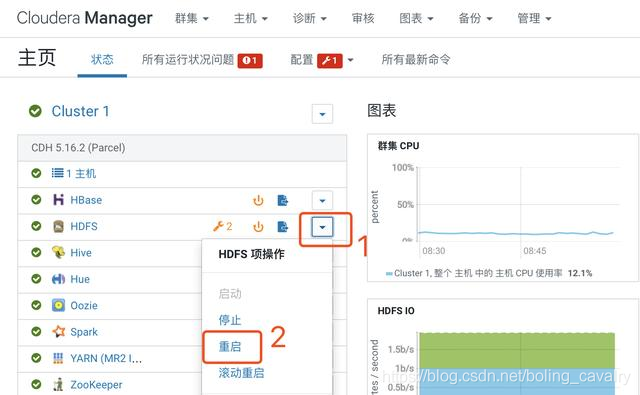
重启后 HDFS 服务正常:
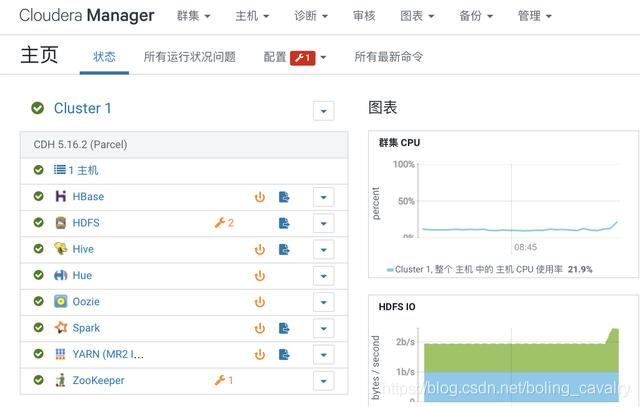
YARN 设置
默认的 YARN 参数是非常保守的,需要做一些设置才能顺利执行 Spark 任务:
进入 YARN 管理页;
如下图所示,检查参数 yarn.nodemanager.resource.cpu-vcores 的值,该值必须大于 1,否则提交 Spark 任务后 YARN 不分配资源执行任务,(如果您的 CDH 服务器是虚拟机,当 CPU 只有单核时,则此参数就会被设置为 1,解决办法是先提升虚拟机 CPU 核数,再来修改此参数):
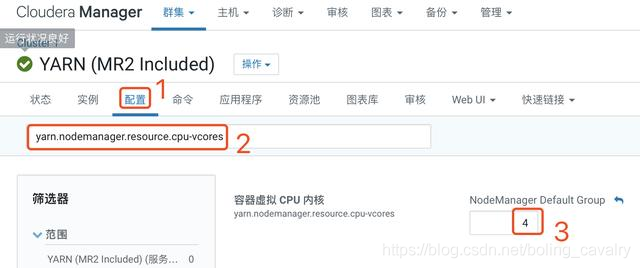












评论